华为手机把设置应用也设上密码 华为手机应用密码设置方法
日期: 来源:龙城安卓网
在当今数字化时代,手机已经成为人们生活中不可或缺的伙伴,随着手机功能的不断升级,人们不仅仅使用手机进行通话和发短信,更多的是使用各种应用程序来满足不同的需求。随之而来的是隐私和安全问题的日益凸显。为此华为手机推出了一项贴心的设置,即在应用程序中设定密码保护。这一功能的出现,不仅能够有效保护用户个人隐私和重要信息的安全,同时也为用户提供了更多的安全掌控权。接下来我们将详细介绍华为手机应用密码设置的方法,让您的手机更加安全可靠。
华为手机应用密码设置方法
具体方法:
1.点击手机中的设置标签,打开设置页面。
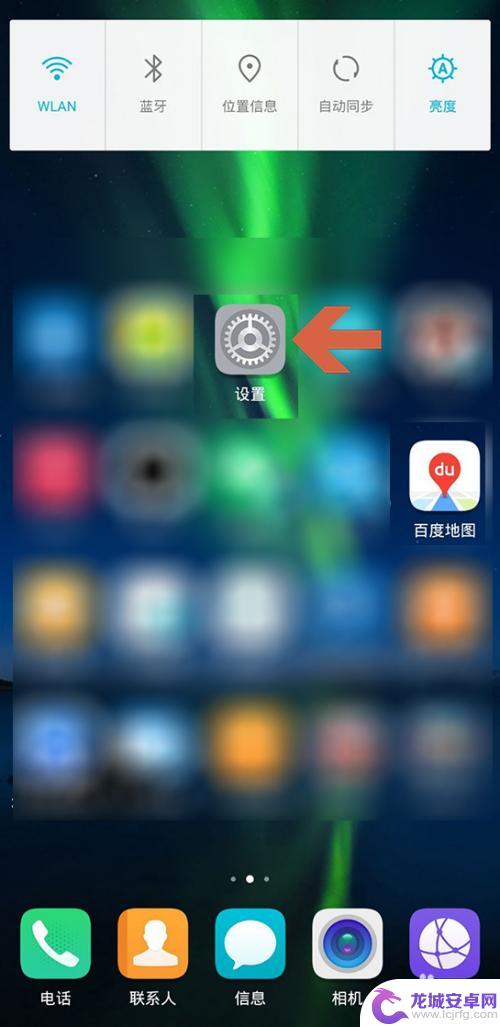
2.点击设置页面中的【安全和隐私】选项。
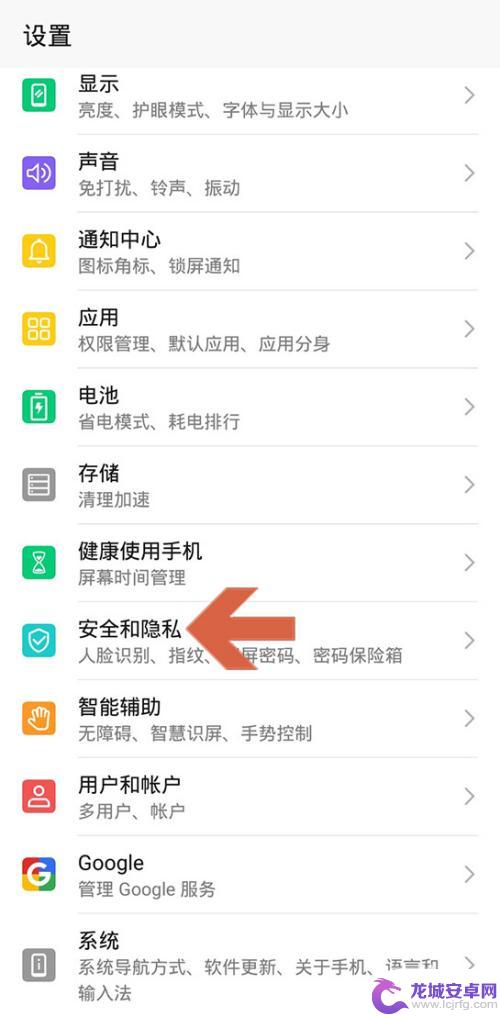
3.点击安全和隐私页面中的【应用锁】。
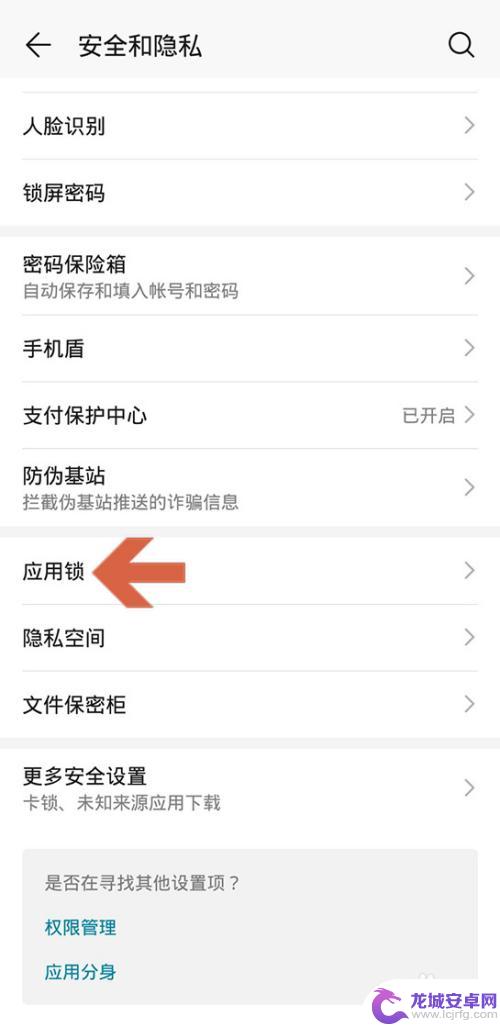
4.点击应用锁后会弹出一个设置密码的页面,按提示输入要设置的密码。
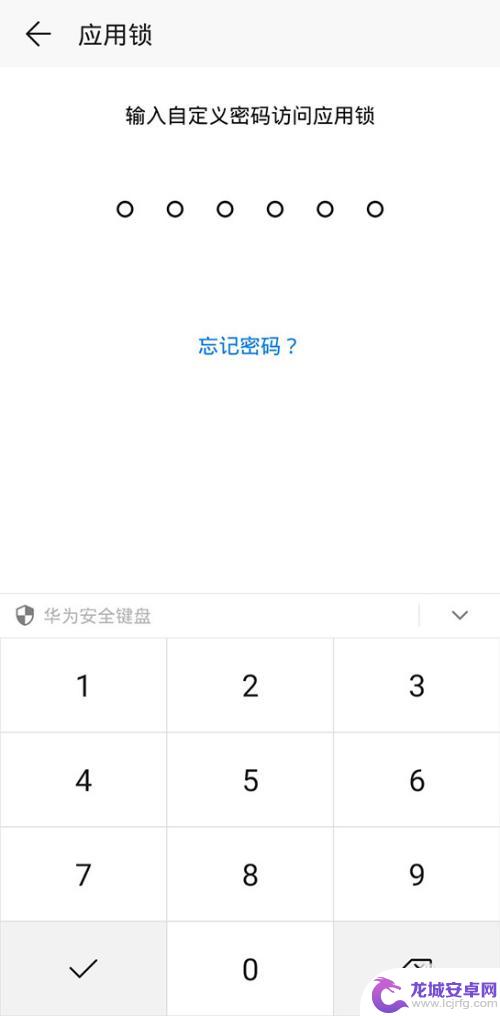
5.设置好密码后会打开应用列表页面,点击开启应用名称右侧的开关,即可给该应用加密。
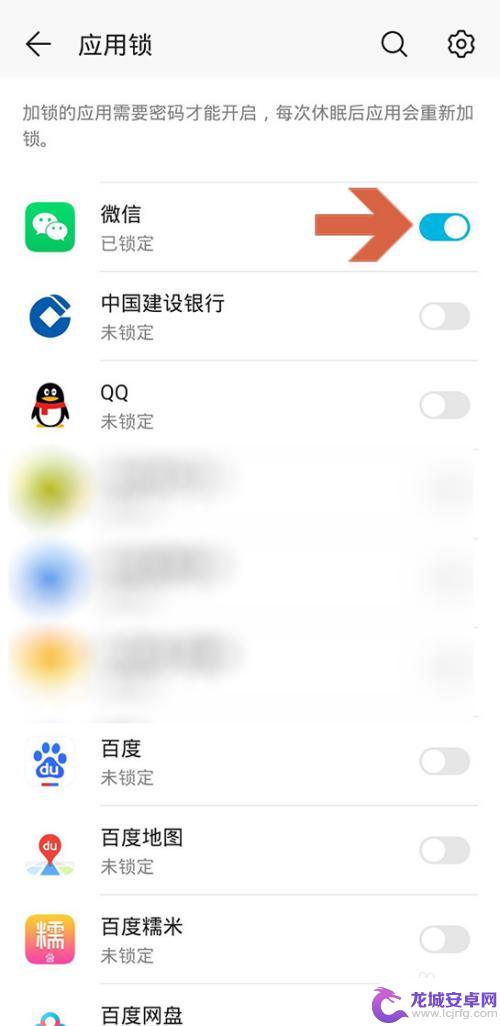
6.如果想修改密码或者加密方式,可点击页面右上角图示的设置按钮。
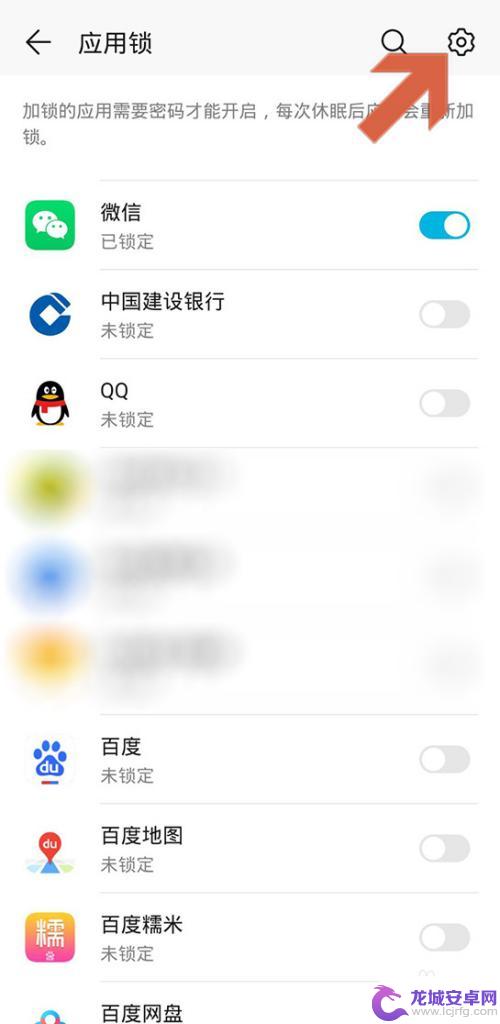
7.点击按钮后,在打开的页面中可以修改密码及加密方式等。
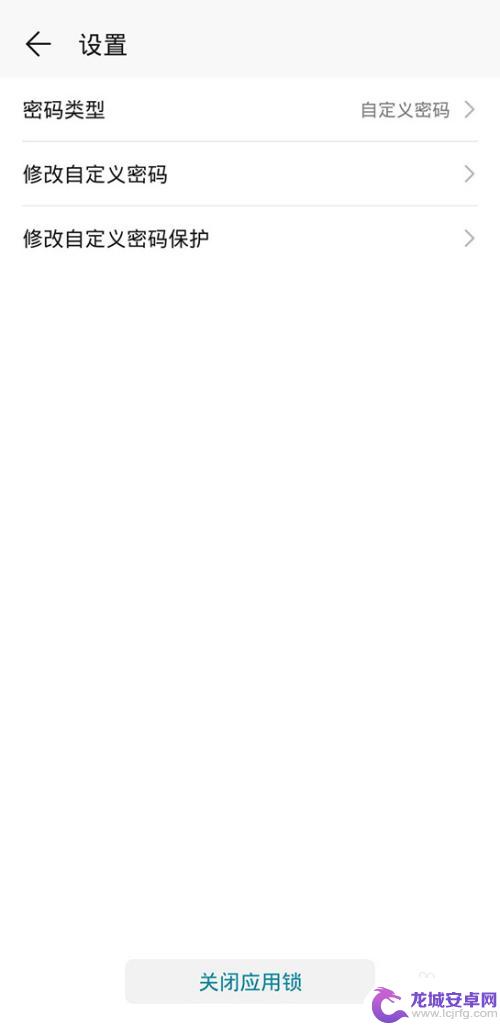
8.如果给某个应用设置了应用锁,关闭手机屏幕再点亮手机后。再点击该应用的标签就会提示输入密码才能打开。
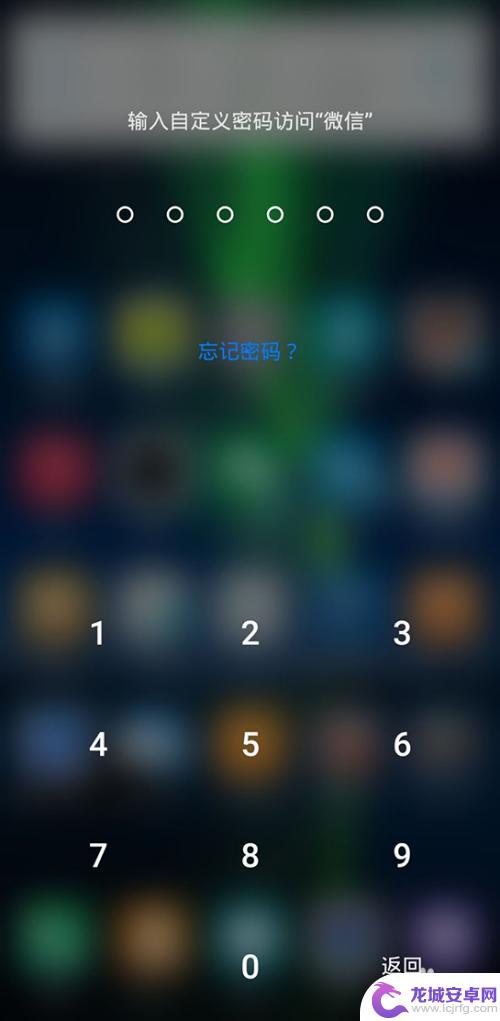
以上就是华为手机设置应用密码的全部内容,如果有不清楚的用户可以参考小编的步骤进行操作,希望能够对大家有所帮助。












